Inhaltsverzeichnis
Eines der nützlichsten Tools in Windows ist die Systemdateiprüfung (SFC), mit der Sie Dateien des Dateisystems überprüfen und reparieren können. Um das SFC-Tool in Windows auszuführen, müssen Sie einen erweiterten Befehl öffnen und dann diesen Befehl eingeben: sfc /scannow

Der SFC-Befehl kann in der Windows-Umgebung im normalen oder im abgesicherten Modus ausgeführt werden, aber manchmal ist es notwendig, den SFC-Befehl offline auszuführen, wenn Windows nicht normal oder im abgesicherten Modus booten kann. In diesem Fall können Sie Ihr System von einem Windows-Installationsmedium (DVD oder USB) starten und den SCF-Befehl offline ausführen.
In diesem Tutorial lernen Sie, wie Sie Systemdateien mit der Systemdateiprüfung (SFC) scannen und reparieren können, wenn Windows nicht starten kann (Windows 10 & Windows 8).
So führen Sie den Befehl SFC /SCANNOW aus, wenn Ihr System nicht in Windows booten kann (Offline).
Voraussetzungen: Um sfc/scannow in einem nicht bootfähigen Windows-System auszuführen, müssen Sie Ihr System von einem Windows-Installationsmedium (USB oder DVD) booten, je nach Version und Edition Ihres Windows-Betriebssystems (z. B. 64 oder 32 Bit). Wenn Sie kein Windows-Installationsmedium haben, können Sie eines direkt von Microsoft erstellen.
- So erstellen Sie ein USB-Startmedium für Windows 10. So erstellen Sie ein DVD-Startmedium für Windows 10.
1. Starten Sie Ihren Computer von den Windows-Installationsmedien.
2. Klicken Sie im Bildschirm Sprachoptionen auf Weiter .
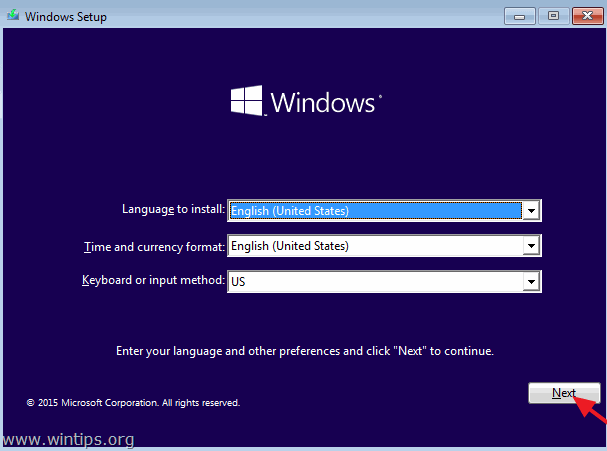
3. Wählen Sie Ihren Computer reparieren .
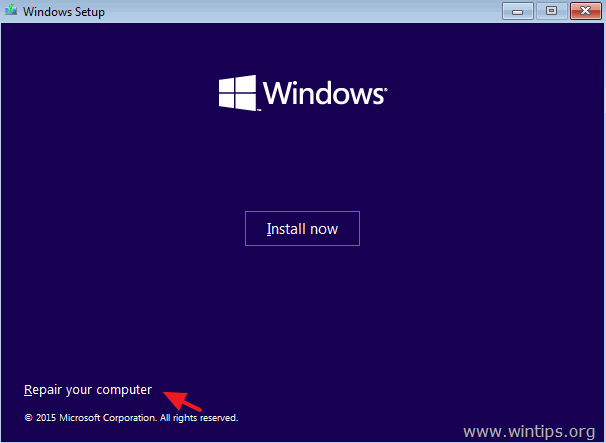
4. Wählen Sie dann Fehlerbehebung > Erweiterte Optionen > Eingabeaufforderung .
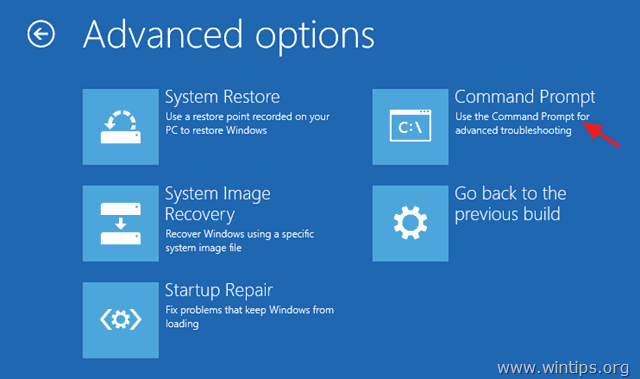
5. Typ BCDEDIT und drücken Sie Eingabe .

6. Suchen Sie den Laufwerksbuchstaben, unter dem Windows installiert ist. *
Wie Sie in der folgenden Abbildung sehen können, wird Windows z. B. unter dem Laufwerksbuchstaben D:
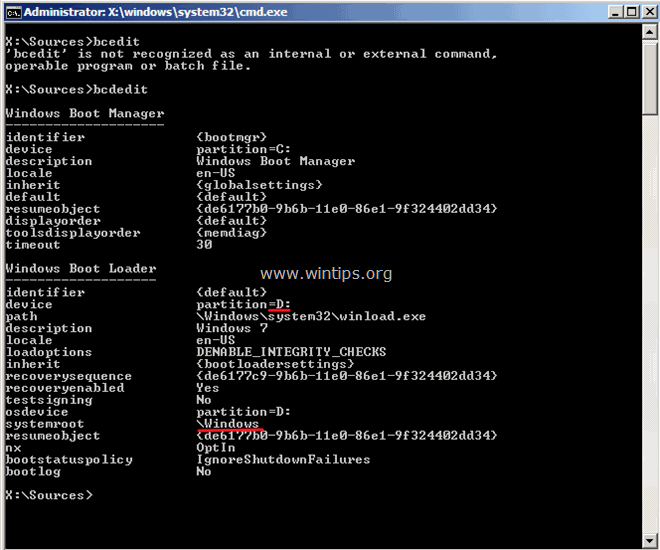
7. Geben Sie in der Eingabeaufforderung den folgenden Befehl ein, um die Systemdateien zu scannen und zu reparieren: *
sfc /scannow /offbootdir=:\ /offwindir=:\windows
*Ersetzen Sie das "" durch den Laufwerksbuchstaben, auf dem Windows installiert ist.
** z.B. In diesem Beispiel sollte der Befehl lauten:
sfc /SCANNOW /OFFBOOTDIR= D :\ /OFFWINDIR= D :\windows
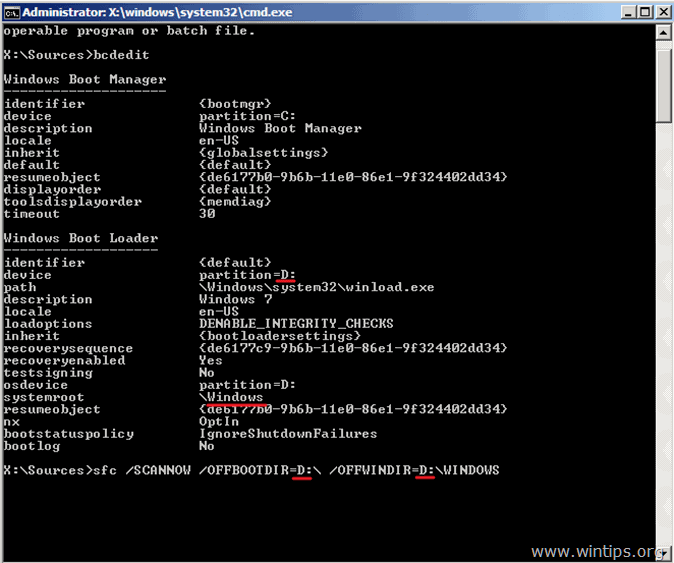
8. Seien Sie geduldig, denn der SFC-Befehl benötigt einige Zeit, um die beschädigten Dateien zu scannen und zu reparieren.
Hinweis: Wenn Sie die Meldung " Der Windows-Ressourcenschutz konnte den Reparaturdienst starten "Stellen Sie sicher, dass Sie ein Windows-Installationsmedium verwenden, das der Windows-Version und -Edition entspricht, die Sie zu reparieren versuchen, d. h., wenn Sie eine Windows 10 64-Bit-Installation reparieren möchten, müssen Sie Ihr System von einem Windows 10 64-Bit-Installationsmedium starten.
7. Wenn die Reparatur abgeschlossen ist, schließen Sie das Fenster der Eingabeaufforderung und starten Sie den Computer neu.
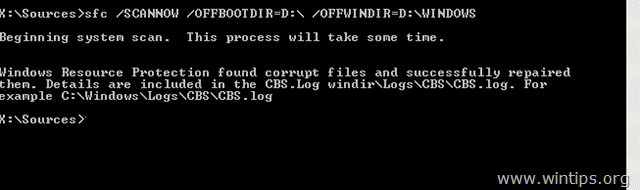
Das war's! Lassen Sie mich wissen, ob dieser Leitfaden Ihnen geholfen hat, indem Sie einen Kommentar über Ihre Erfahrungen hinterlassen. Bitte mögen und teilen Sie diesen Leitfaden, um anderen zu helfen.

Andy Davis
Der Blog eines Systemadministrators über Windows





